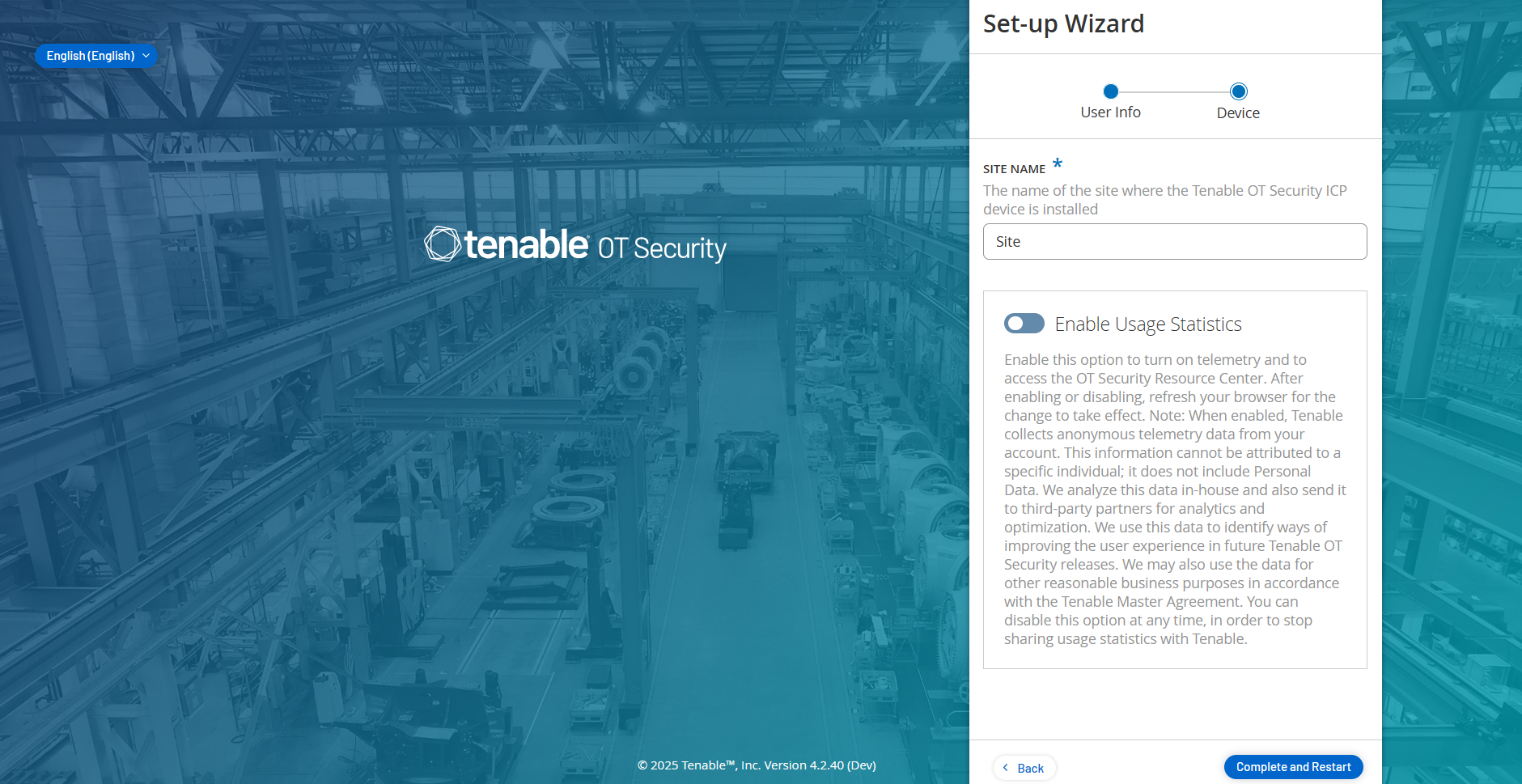设备
OT Security 安装向导将引导您完成配置基本系统设置的过程。
注意:如有必要,您可以在管理控制台(用户界面)的“设置”屏幕中更改配置。
在“设备”页面上,提供有关 OT Security 平台的信息:
-
在“站点名称”框中,提供安装 OT Security 的站点的名称。
-
(可选)点击“启用使用情况统计数据”切换开关,允许 OT Security 收集遥测数据并访问资源中心。
-
单击“完成并重新启动”。
OT Security 会重新启动。
后续操作